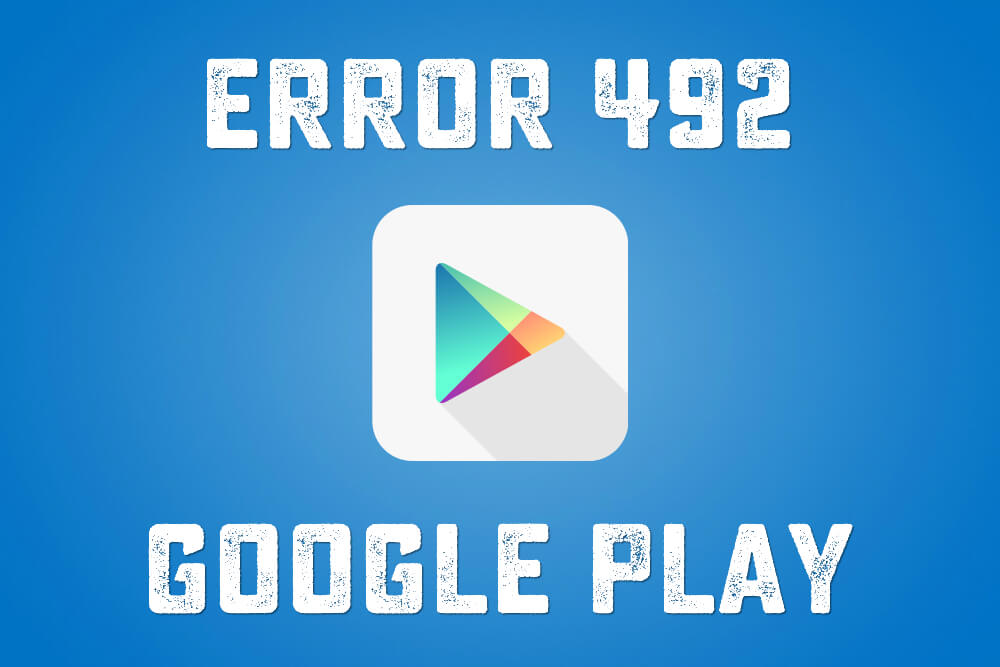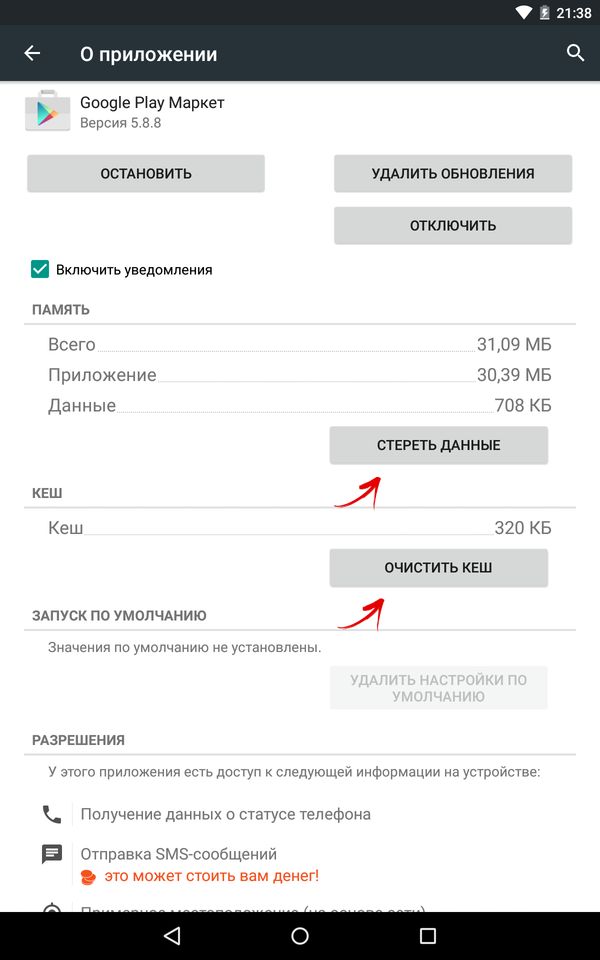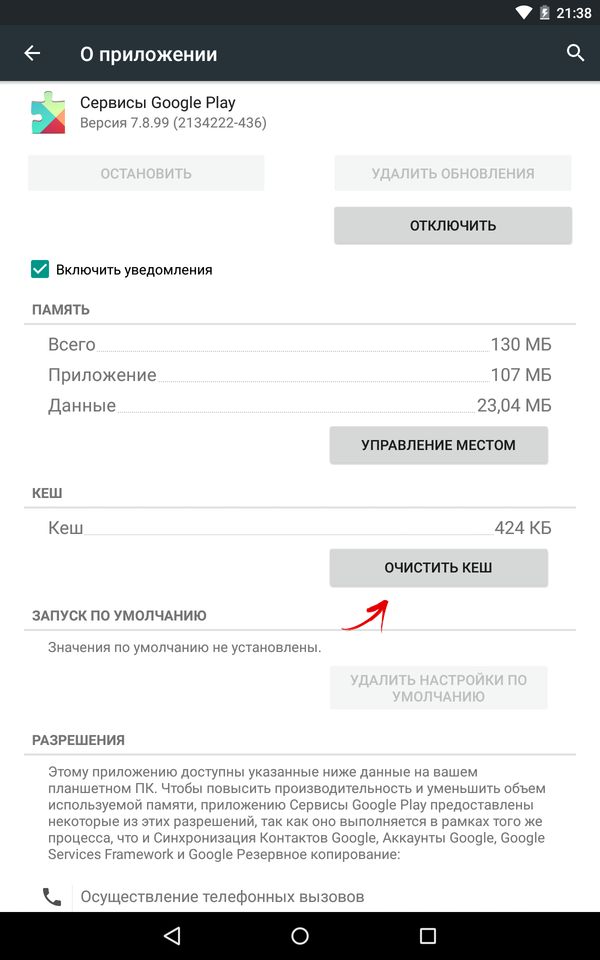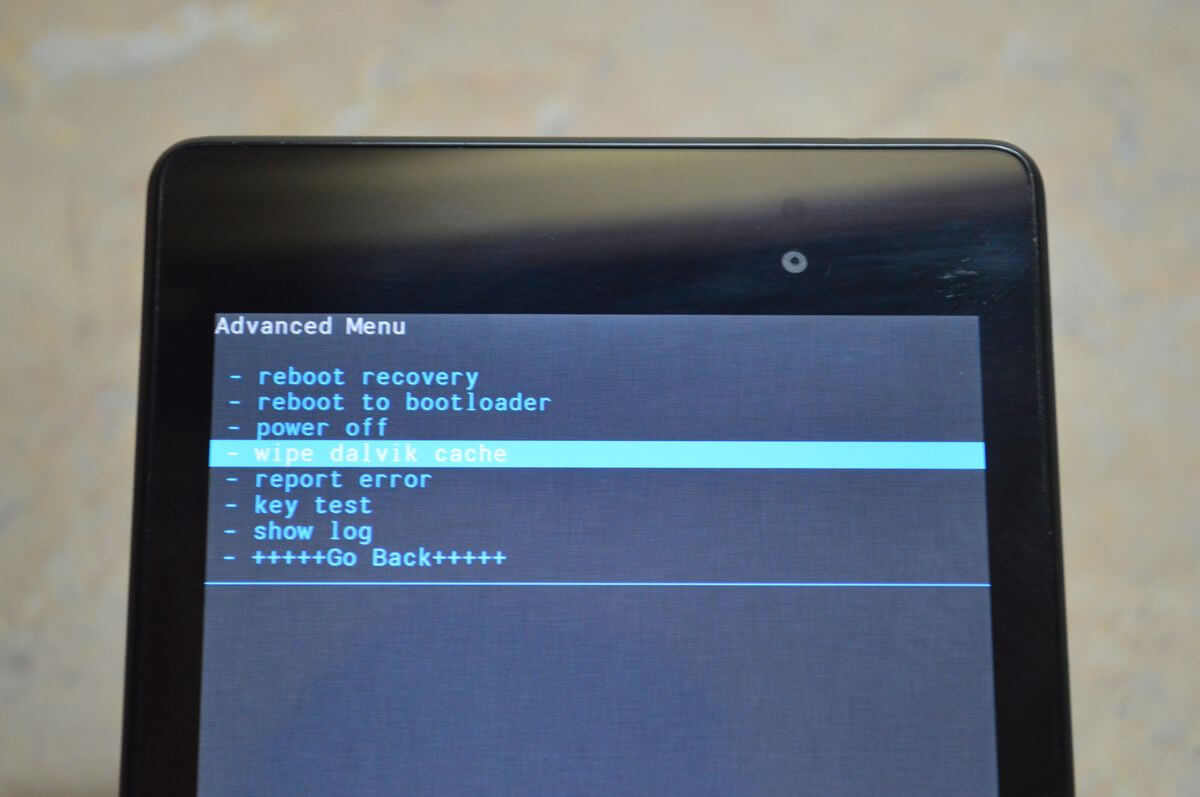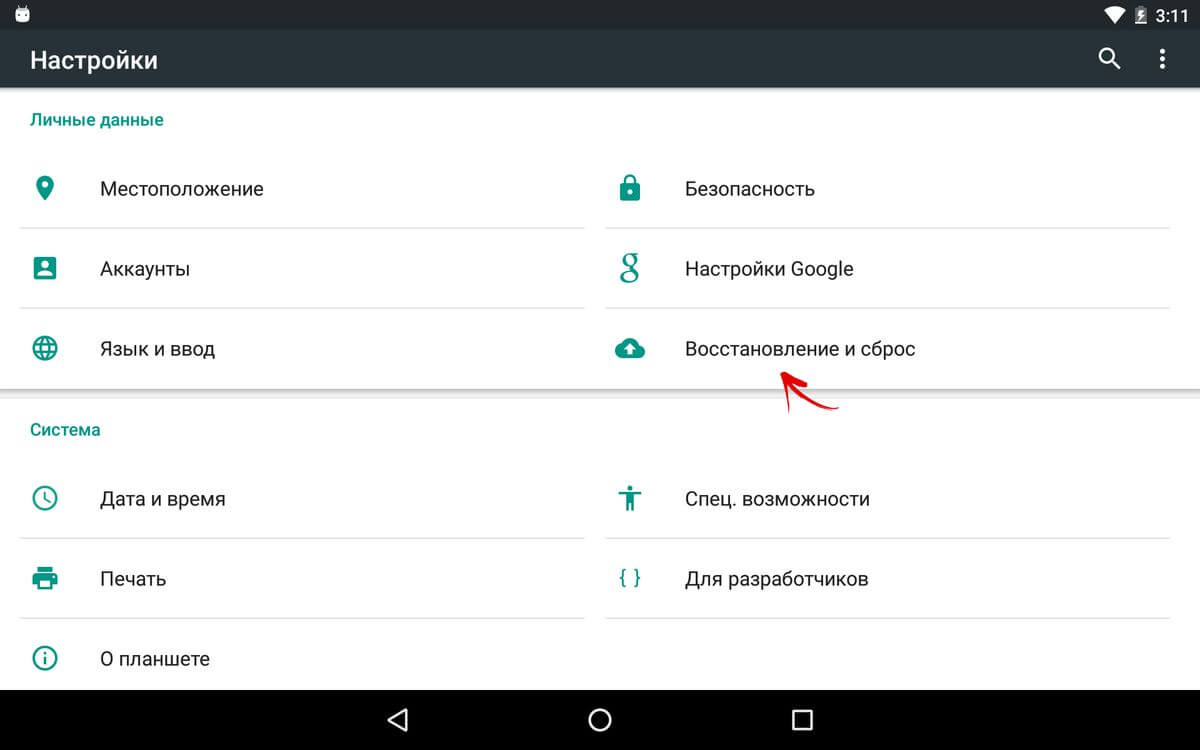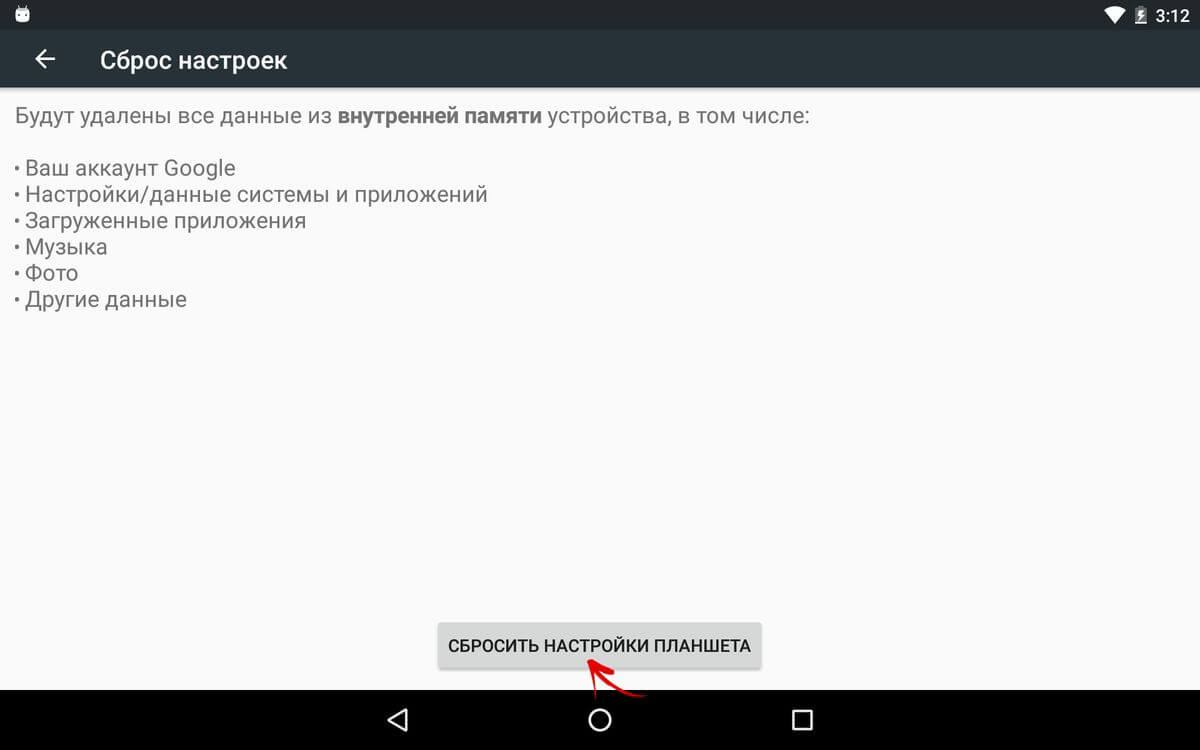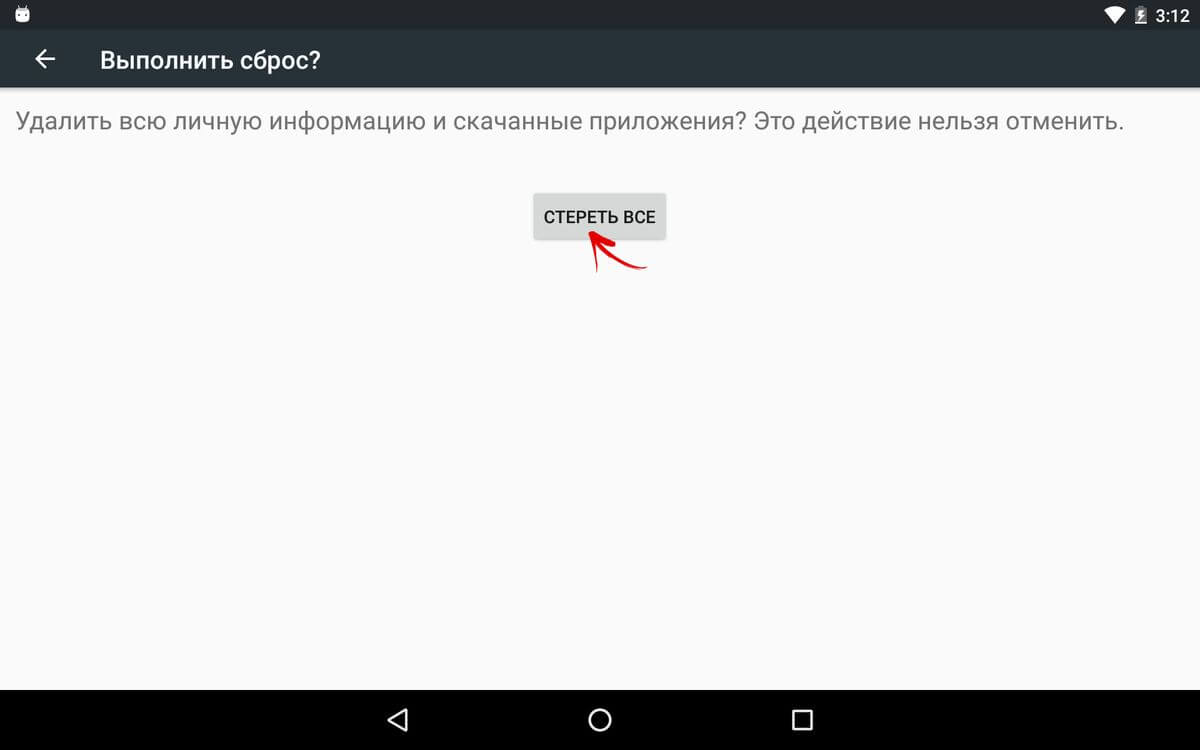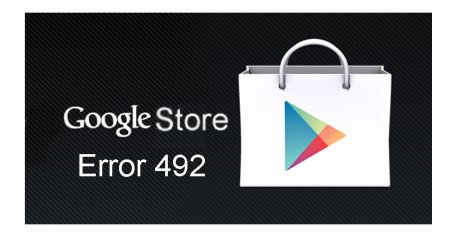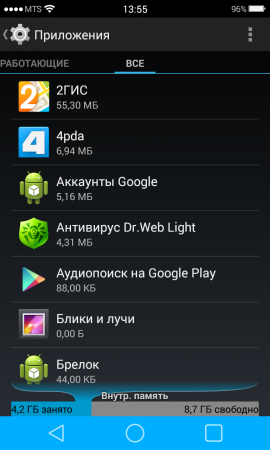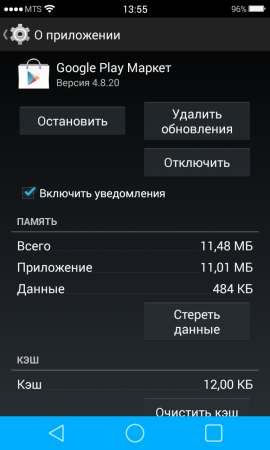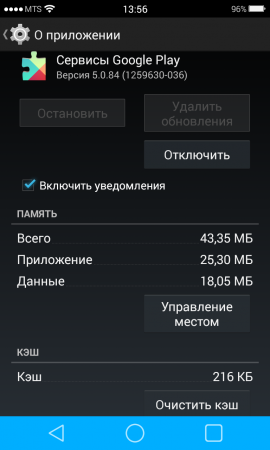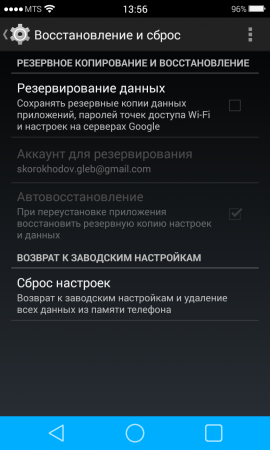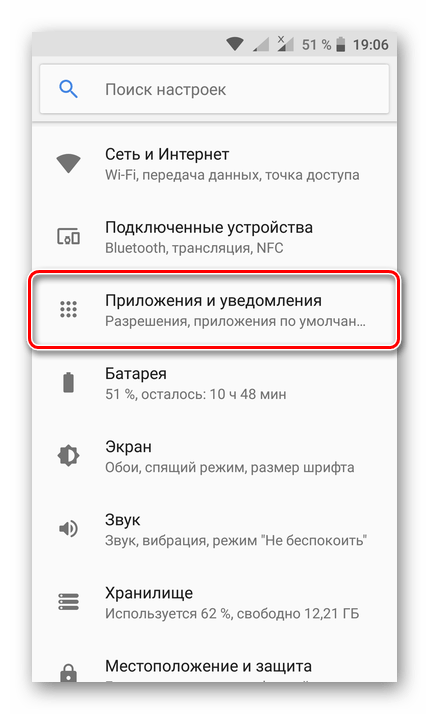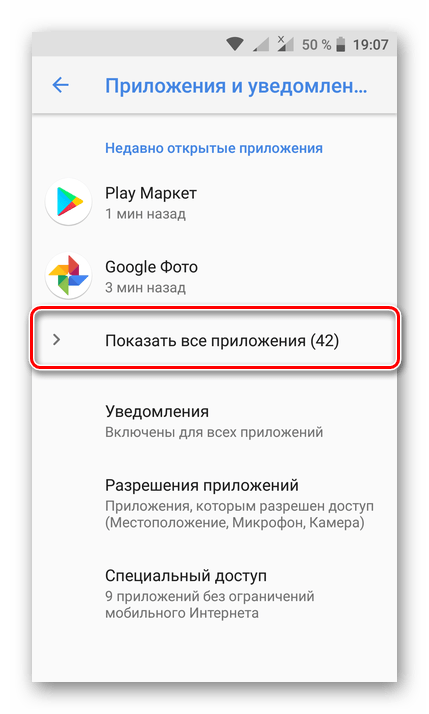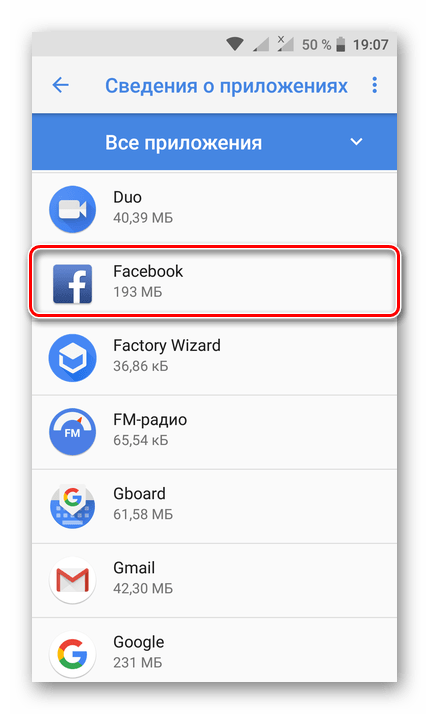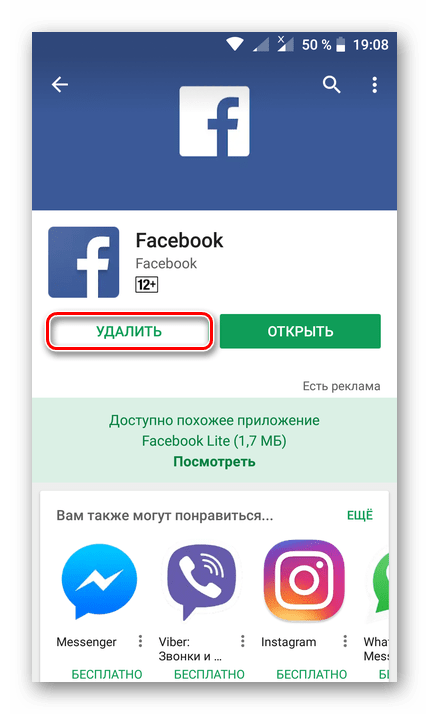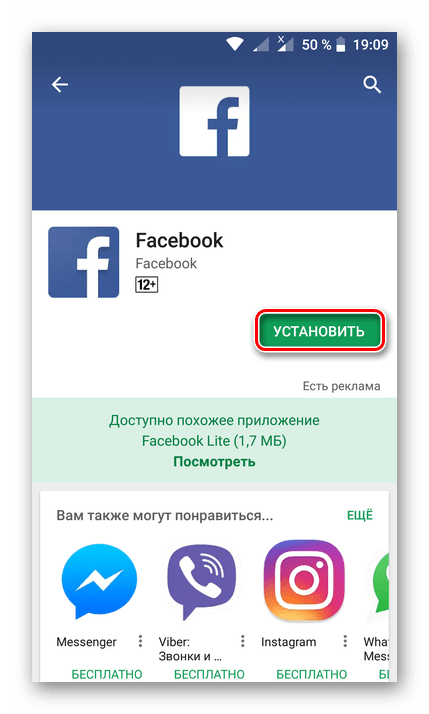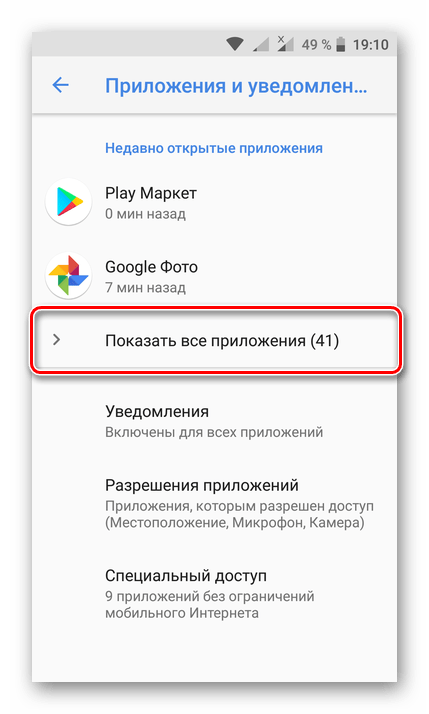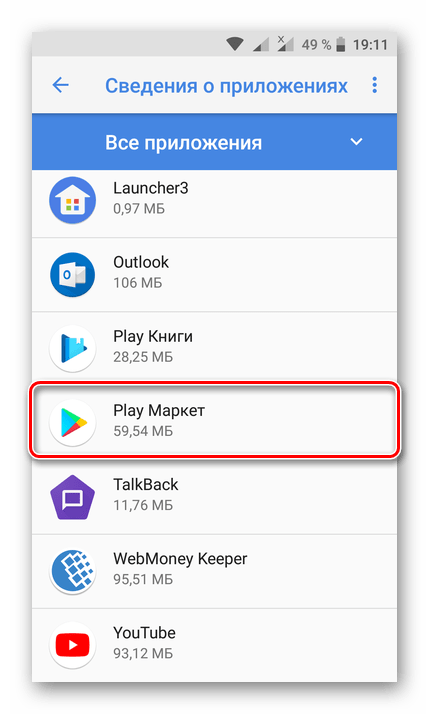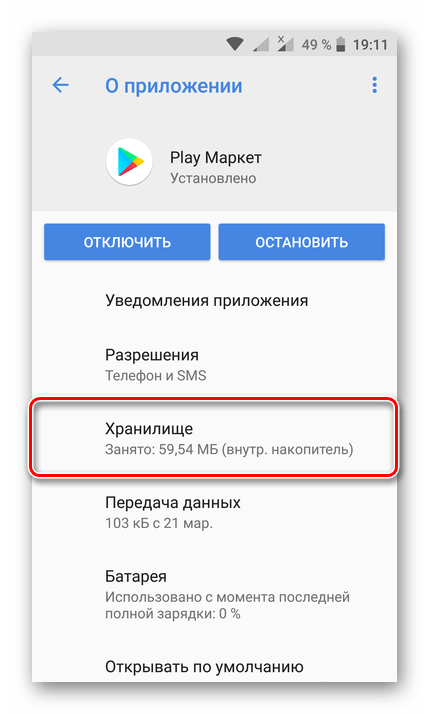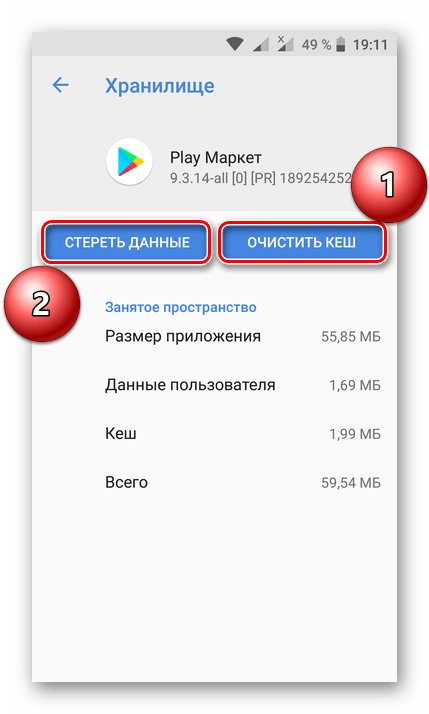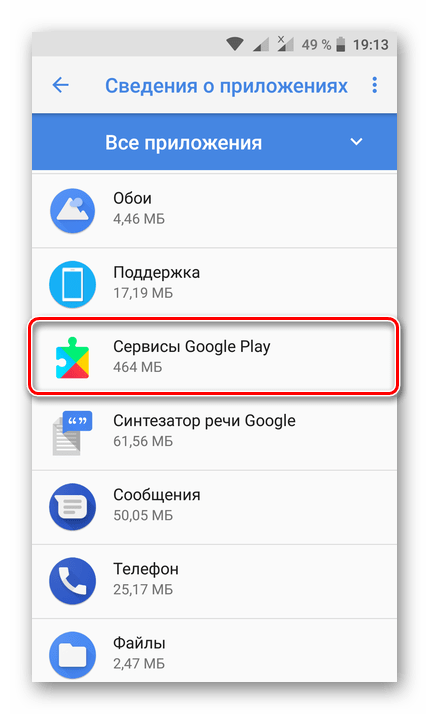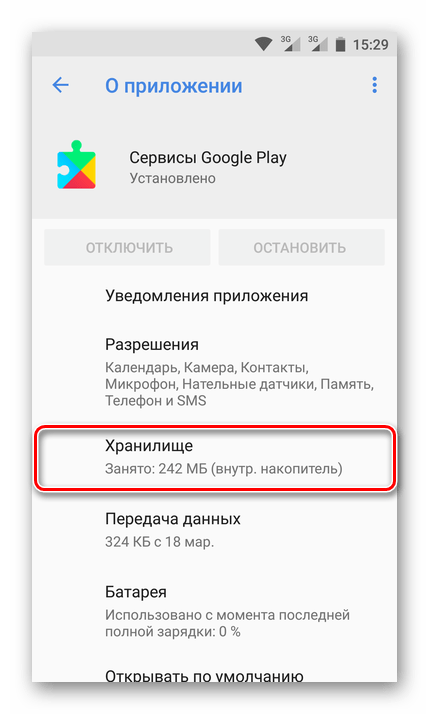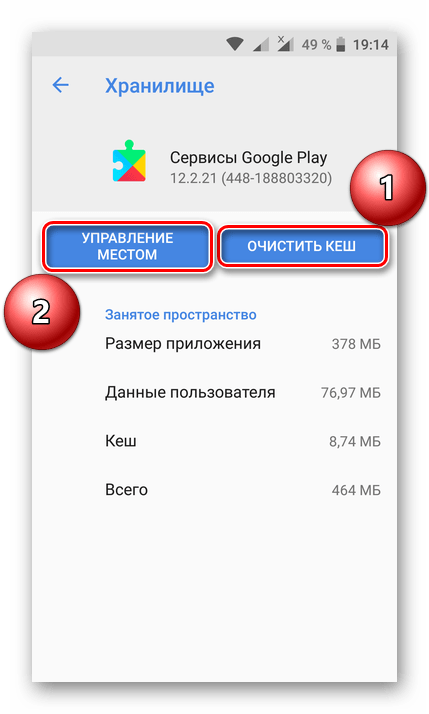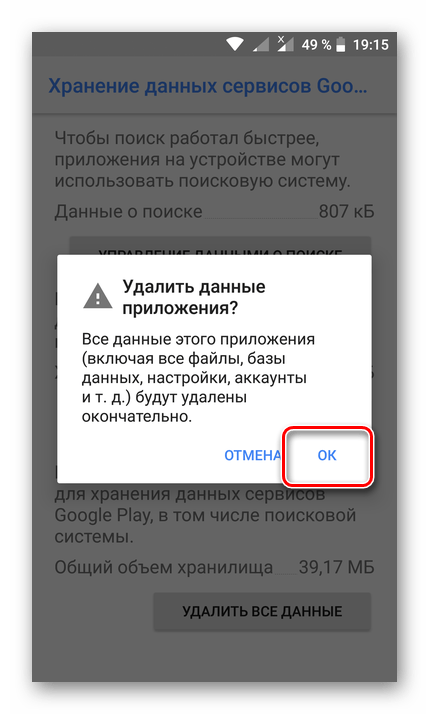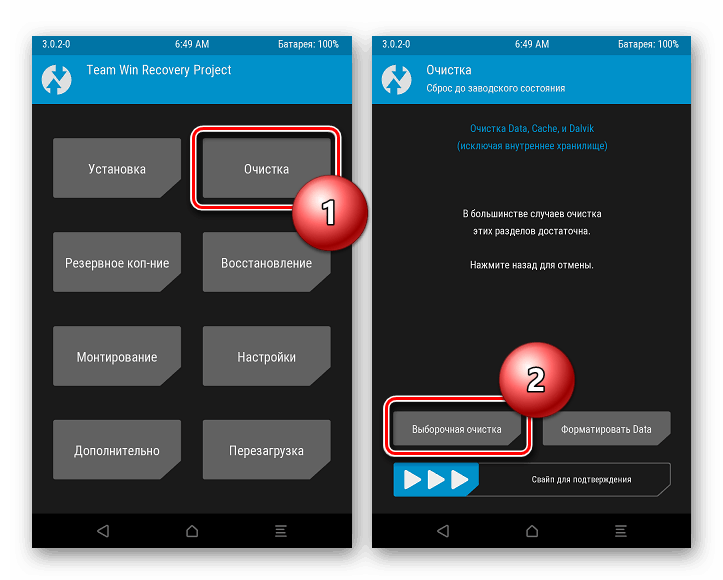- Ошибка 492 в Play Market
- 1. Убираем ошибку 492 в Плей Маркете. Действие 1
- 2. Исправляем ошибку 492. Действие 2
- 3. Исправляем ошибку 492 в Google Play через CWM Recovery
- 1. Сброс настроек для исправления Error 492
- «Приложение не могло быть загружено из-за ошибки 492» в Google Play
- Ошибка 492 в Google play (Плей маркет) на Андроид, как исправить
- Устранение ошибки 492 при скачивании приложения из Play Маркета
- Варианты устранения ошибки 492 в Play Market
- Способ 1: Переустановка приложения
- Способ 2: Очистка данных Магазина приложений
- Способ 3: Очистка данных Сервисов Google Play
- Способ 4: Очистка Dalvik-кэша
- Способ 5: Сброс к заводским настройкам
- Заключение
Ошибка 492 в Play Market
Ошибка 492 при скачивании в Play Market является одной из самых распространенных, но зачастую решается очень просто. Поэтому я решил написать небольшую инструкцию о том, как ее исправить.
Первым делом рекомендую вам прочитать эти статьи: «Не работает Play Market» и «Что означают ошибки Google Play». После этого можно приступать к исправлению ошибки 492.
1. Убираем ошибку 492 в Плей Маркете. Действие 1
1. Зайдите в «Настройки».
2. Откройте «Приложения» (может называться «Диспетчер приложений»)
3. Найдите в списке «Google Play Маркет» и откройте его.
4. Выберите «Стереть данные» и «Очистить кеш».
После выполнения этих действий проверьте работоспособность Google Play. Если ошибка 492 по-прежнему появляется, переходим к следующем действию.
2. Исправляем ошибку 492. Действие 2
Проделываем тоже самое с приложением «Сервисы Google Play».
1. По пути «Настройки» → «Приложения» найдите «Сервисы Google Play».
3. Также очистите кеш и данные.
Обычно это действие полностью должно помочь. Если же нет, то идем дальше.
3. Исправляем ошибку 492 в Google Play через CWM Recovery
1. Установите CWM Recovery по этой инструкции.
2. Откройте его. Передвигайтесь по нему при помощи клавиш регулировки громкости, а выбирайте кнопкой включения. Если у вас сенсорное рекавери, то информация из этого пункта вам не нужна.
3. Выберите «Advanced» (может называться «Advanced Menu» или «Advanced and Debugging Menu»).
4. После этого нажмите «Wipe Dalvik Cache».
5. Затем подтвердите свой выбор: «Yes — Wipe Dalvik Cache».
Теперь можно перезагружаться в систему. Выберите «+++++Go Back+++++», а затем «reboot system now».
1. Сброс настроек для исправления Error 492
Этот способ является самым радикальным. Перед тем как сделать сброс настроек, создайте резервную копию важных данных.
1. Откройте «Настройки».
2. Выберите пункт «Восстановление и сброс».
3. После этого откройте «Сброс данных».
4. Внизу нажмите на кнопку «Сбросить настройки телефона (планшета)».
5. Подтвердите действие, нажав «Стереть все».
Не переживайте. Обычно до последних двух действий не доходит и ошибка 492 исправляется сбросом данных и кеша у приложений «Google Play Маркет» и «Сервисы Google Play».
Главная / Инструкции / Ошибка 492 в Play Market: как исправить
Источник
«Приложение не могло быть загружено из-за ошибки 492» в Google Play
Решается проблема простым удалением программы и переустановки ее в Google Play Store. Процесс устранения ошибки 492 выглядит следующим образом:
1. Сначала попытайтесь удалить и переустановить приложение. Если это не помогло, выполните такие шаги:
2. Перейдите в «Настройки» >> «Приложения» >> «Все» (список программ)
3. Теперь из всего списка приложений выберите Google Play Маркет и очистите данные и кэш;
4. Теперь снова из списка приложений, выберите сервисы Google Play, очистите данные и кэш;
5. Откройте Google Play и снова попытайтесь обновить или установить приложение. Это должно сработать.
6. Если способ все же не помог, выполните восстановление системы, после чего очистите кэш приложении (Wipe Cache) и кэш Dalvik (Wipe Dalvik Cache). Выполнить очистку кеша можно через настройки смартфона («Меню» — «Настройки» – «Восстановление и сброс» — «Сброс данных«) либо с помощью Recovery (пункт «Wipe Cache Partition«).
Примечание: Эта проблема встречается и в случае установки кастомной прошивки — например, Cyanogenmod. Но и пользовательского мода есть возможность очистки кэша, поэтому проблему можно решить аналогичным образом.
Стоит отметить, что иногда 492 ошибка индицируется, когда используется поврежденная SD-карта. Поэтому, если проблема все еще сохраняется после проведения вышеуказанных мероприятий, стоит попытаться отформатировать свою SD-карту и затем вновь установить приложения.
Источник
Ошибка 492 в Google play (Плей маркет) на Андроид, как исправить
вкл. 28 Август 2016 . Опубликовано в Статьи
Ошибка 492 в Google play (Плей маркет) на Андроид, как исправить. Иногда пользователи устройств, работающих под управлением ОС Android при попытке загрузить или обновить приложение через Google Play Маркет (ранее Android Market) сталкиваются с сообщением “приложение не могло быть загружено из-за ошибки 492”. Эта ошибка возникает при работе лишь с небольшим числом приложений маркета, а большинство, к счастью, грузится совершенно нормально. Вы можете попытаться самостоятельно решить проблему, проделав ряд несложных манипуляций. Например, вы столкнулись с этой ошибкой, пытаясь обновить приложение RockMelt.
Решается проблема простым удалением программы и переустановки ее в Google Play Store. Процесс устранения ошибки 492 выглядит следующим образом:
1. Сначала попытайтесь удалить и переустановить приложение. Если это не помогло, выполните такие шаги:
2. Перейдите в «Настройки» >> «Приложения» >> «Все» (список программ);
3. Теперь из всего списка приложений выберите Google Play Маркет и очистите данные и кэш;
4. Теперь снова из списка приложений, выберите сервисы Google Play, очистите данные и кэш;
5. Откройте Google Play и снова попытайтесь обновить или установить приложение. Это должно сработать.
6. Если способ все же не помог, выполните восстановление системы, после чего очистите кэш приложении (Wipe Cache) и кэш Dalvik (Wipe Dalvik Cache). Выполнить очистку кеша можно через настройки смартфона («Меню» — «Настройки» – «Восстановление и сброс» — «Сброс данных«) либо с помощью Recovery (пункт «Wipe Cache Partition«).
Примечание: Эта проблема встречается и в случае установки кастомной прошивки — например, Cyanogenmod. Но и пользовательского мода есть возможность очистки кэша, поэтому проблему можно решить аналогичным образом.
Стоит отметить, что иногда 492 ошибка индицируется, когда используется поврежденная SD-карта. Поэтому, если проблема все еще сохраняется после проведения вышеуказанных мероприятий, стоит попытаться отформатировать свою SD-карту и затем вновь установить приложения.
Источник
Устранение ошибки 492 при скачивании приложения из Play Маркета
Активные пользователи Android-смартфонов время от времени могут столкнуться с различными ошибками, и порой они возникают в самом «сердце» операционной системы – Google Play Маркете. Каждая из таких ошибок имеет свой код, исходя из которого и стоит искать причину проблемы и варианты ее устранения. Непосредственно в этой статье речь пойдет о том, как избавиться от ошибки 492.
Варианты устранения ошибки 492 в Play Market
Основная причина ошибки с кодом 492, которая возникает при скачивании/обновлении того или иного приложения из магазина, это переполненность кэша. Причем переполнен он может быть как у некоторых «родных» программ, так и у системы в целом. Ниже мы расскажем обо всех вариантах решения этой проблемы, двигаясь в направлении от самого простого до наиболее сложного, можно даже сказать радикального.
Способ 1: Переустановка приложения
Как уже было сказано выше, ошибка, имеющая код 492, возникает при попытке установки или обновления приложения. Если второе – это ваш вариант, первым делом следует прибегнуть к переустановке виновника проблемы. Конечно, в тех случаях, когда данные приложения или игры имеют высокую ценность, потребуется сначала создать резервную копию.
Примечание: Многие программы, в которых есть функция авторизации, могут автоматически создавать резервную копию данных, а затем выполнять их синхронизацию. В случае с таким ПО, необходимость создания бэкапа отпадает.
- Удалить приложение можно несколькими способами. Например, через «Настройки» системы:
- В настройках отыщите раздел «Приложения», откройте его и перейдите к пункту «Установленные» или «Все приложения», или «Показать все приложения» (зависит от версии ОС и ее оболочки).
Нажмите «Удалить» и, если потребуется, подтвердите свои намерения.

Совет: Удалить приложение можно и через Плей Маркет. Перейдите на его страницу в магазине, например, воспользовавшись поиском или пролистав список установленных на вашем устройстве программ, и нажмите там кнопку «Удалить».
Проблемное приложение будет удалено. Повторно отыщите его в Play Маркете и установите на свой смартфон, нажав соответствующую кнопку на его странице. Если потребуется, предоставьте необходимые разрешения.
Если в ходе установки не возникнет ошибка 492, проблема решена.
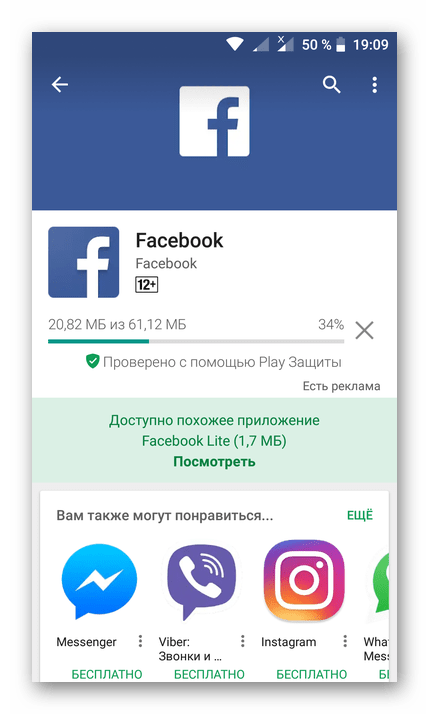
В том же случае, если описанные выше действий не помогли устранить сбой, переходите к следующим вариантам решения.
Способ 2: Очистка данных Магазина приложений
Простая процедура переустановки проблемного софта далеко не всегда позволяет устранить рассматриваемую нами ошибку. Не сработает она и в том случае, если имеется проблема с установкой приложения, а не его обновлением. Иногда требуются более серьезные меры, и первой из них является очистка кэша Плей Маркета, который со временем переполняется и не дает системе нормально функционировать.
- Открыв настройки смартфона, перейдите к разделу «Приложения».
Теперь откройте список всех приложений, установленных на вашем смартфоне.
Найдите в этом перечне Play Market и тапните по его названию.
Перейдите к разделу «Хранилище».
Поочередно тапните по кнопкам «Очистить кэш» и «Стереть данные».
Если потребуется, подтвердите свои намерения во всплывающем окне.
Можете выходить из «Настроек». Для повышения эффективности процедуры рекомендуем перезагрузить смартфон. Для этого удерживайте клавишу включения/блокировки, а затем в появившемся окошке выбирайте пункт «Перезапустить». Возможно, здесь тоже будет необходимо подтверждение.
Повторно запустите Плей Маркет и попробуйте обновить или установить то приложение, при скачивании которого возникала ошибка 492.

Вероятнее всего, проблема с установкой софта больше не возникнет, но если она повторится, дополнительно выполните нижеописанные действия.
Способ 3: Очистка данных Сервисов Google Play
Гугл Плей Сервисы – неотъемлемый программный компонент операционной системы Андроид, без которого фирменный софт не будет нормально работать. В этом ПО, как и в Магазине приложений, за время использования скапливается много ненужных данных и кэша, которые тоже вполне могут стать причиной рассматриваемой ошибки. Наша с вами задача сейчас – «очистить» сервисы точно таким же образом, как мы это сделали с Плей Маркетом.
- Повторите шаги 1-2 из предыдущего способа, найдите в списке установленных приложений «Сервисы Google Play» и тапните по этому пункту.
Перейдите в раздел «Хранилище».
Нажмите «Очистить кеш», а затем тапните по соседней кнопке – «Управление местом».
Нажмите по расположенной внизу кнопке «Удалить все данные».
Подтвердите свои намерения, если это потребуется, нажав «ОК» во всплывающем окне.
Выйдите из «Настроек» и перезагрузите свое устройство.
После запуска смартфона зайдите в Play Маркет и попробуйте обновить или установить то приложение, во время скачивания которого появлялась ошибка с кодом 492.

Для большей эффективности в борьбе с рассматриваемой проблемой рекомендуем сначала выполнить действия, описанные в Способе 2 (1-5 шаг), очистив данные Магазина приложений. Сделав это, приступайте к выполнению инструкции из данного способа. С высокой долей вероятности ошибка будет устранена. Если этого не произойдет, переходите к методу ниже.
Способ 4: Очистка Dalvik-кэша
Если очистка данных фирменных приложений не дала положительного результата в борьбе с 492-ой ошибкой, стоит очистить кэш Dalvik. Для этих целей потребуется перейти в режим восстановления мобильного устройства или Recovery. Неважно, стоит на вашем смартфоне заводское (стандартное) рекавери или расширенное (TWRP или CWM Recovery), все действия выполняются примерно одинаково, в соответствии с указанным ниже алгоритмом.
Примечание: В нашем примере используется мобильное устройство с кастомной средой восстановления – TWRP. В ее аналоге ClockWorkMode (CWM), как и в заводском рекавери, положение пунктов может немного отличаться, но их название будет таким же или максимально схожим по смыслу.
- Выключите телефон, а затем зажмите вместе кнопки увеличения громкости и питания. Спустя несколько секунд запустится среда восстановления.
Примечание: На некоторых устройствах вместо увеличения громкости может потребоваться нажать противоположную ей – уменьшение. На устройствах Samsung дополнительно требуется удерживать физическую клавишу «Home».
Важно: В отличие от рассмотренного в нашем примере TWRP, заводская среда восстановления и ее расширенная версия (CWM) не поддерживают сенсорное управление. Для перехода по пунктам необходимо использовать клавишу регулировки громкости (Вниз/Вверх), а для подтверждения выбора кнопку Power (Включение/Выключение).
Примечание: В TWRP для перезагрузки устройства необязательно выходить на главный экран. Сразу после выполнения процедуры очистки можно нажать соответствующую кнопку.
Этот метод устранения рассматриваемой нами ошибки является наиболее эффективным и практически всегда дает положительный результат. Если же и он вам не помог, остается последнее, наиболее радикальное решение, рассмотренное ниже.
Способ 5: Сброс к заводским настройкам
В редких случаях ни один из описываемых выше методов не позволяет устранить ошибку 492. К сожалению, единственное возможное решение при таком положении дел – сброс смартфона к заводским настройкам, после чего он будет возвращен в состояние «из коробки». Это значит, что все пользовательские данные, установленные приложения и заданные настройки ОС будут стерты.
Важно: Перед сбросом настоятельно рекомендуем сделать резервную копию данных. Ссылку на статью по этой теме вы найдете в начале первого способа.
О том, как вернуть Android-смартфон к его первозданному состоянию, мы уже писали ранее на сайте. Просто перейдите по ссылке ниже и ознакомьтесь с подробным руководством.
Заключение
Подводя итог статьи, можно сказать, что в устранении ошибки 492, которая возникает при скачивании приложений из Play Маркета, нет ничего сложного. В большинстве случаев избавиться от этой неприятной проблемы помогает один из первых трех способов. К слову, их можно применить в комплексе, что явно повысит шансы на достижение положительного результата.
Более радикальной мерой, зато практически гарантировано эффективной является очистка Dalvik-кэша. Если же по каким-то причинам этим способом не удалось воспользоваться или он не помог в устранении ошибки, остается лишь экстренная мера – сброс настроек смартфона с полной потерей хранящихся на нем данных. Надеемся, до этого дело не дойдет.
Помимо этой статьи, на сайте еще 12470 инструкций.
Добавьте сайт Lumpics.ru в закладки (CTRL+D) и мы точно еще пригодимся вам.
Отблагодарите автора, поделитесь статьей в социальных сетях.
Источник